Comment configurer et utiliser votre clé Amazon Fire TV

Le bâton Amazon Fire TV est le périphérique de streaming le moins cher fabriqué par le détaillant en ligne. Il vous permettra de regarder tous les films et les émissions de télévision sur Amazon, ainsi que d'utiliser des applications comme Netflix, HBO Now et Hulu..
Voici le guide complet pour vous aider à configurer votre clé Amazon Fire TV Stick, à découvrir ce que vous pouvez faire avec cette clé et à résoudre les problèmes courants. L’appareil coûte seulement 40 dollars et est un excellent appareil de diffusion en continu pour les débutants. Consultez notre introduction Fire Stick pour faire connaissance en premier.
Fire TV Stick avec Alexa Voice Remote, lecteur multimédia en streaming Fire TV Stick avec Alexa Voice Remote, lecteur multimédia en streaming Acheter maintenant chez Amazon 39,99 $
1. Que contient la boîte?
Amazon Fire TV Stick est livré avec les éléments suivants:
- Le bâton de télévision Amazon Fire
- Alexa Voice Remote Control
- Adaptateur secteur pour Fire Stick
- 2 piles AAA Amazon Basics pour la télécommande
- Un câble d'extension HDMI

Le câble d'extension HDMI est agréable au toucher, car le dongle du Fire TV Stick est plus large que le port du connecteur HDMI. Pour cette raison, le Stick peut bloquer d'autres ports. Cependant, si vous utilisez le câble d'extension, il ne devrait pas y avoir d'obstruction.
2. De quoi d'autre aurez-vous besoin?

- Écran 1080p: Le Fire TV Stick fonctionne avec n’importe quel téléviseur ou écran doté d’un port HDMI, y compris les écrans d’ordinateur. Vous en aurez besoin d'un, et c'est mieux si vous avez un téléviseur Full HD 1080p. Le Fire TV Stick ne supporte pas la sortie 4K.
- Internet sans fil à 10 Mbps: Vous aurez besoin d’une connexion Internet active de 8 Mbps pour diffuser de la vidéo en 1080p. Vous pouvez diffuser des vidéos HD 720p en 4 Mbps et des vidéos SD en 480p à 2 Mbps. Et cela doit se faire via Wi-Fi, car le Fire TV Stick n’a pas de port Ethernet filaire..
- Un compte Amazon (de préférence avec Amazon Prime): Depuis que vous avez acheté le périphérique Fire TV Stick sur Amazon, vous pouvez en déduire que vous possédez un compte Amazon. Dans le cas contraire, vous devrez en créer un avant de configurer et de lancer l'appareil. Il est également préférable d’utiliser le bâton Fire TV avec Amazon Prime et ses avantages supplémentaires. 7 Nouveaux avantages que vous ne connaissiez pas sur Amazon Prime 7 Nouveaux avantages que vous ne connaissiez pas sur Amazon Prime Vous n’avez pas besoin de Prime pour bénéficier d’Amazon. Mais Amazon Prime comporte quelques avantages moins connus que vous n’avez peut-être pas encore essayés. En savoir plus, comme les catalogues complets de films, d'émissions de télévision et de musique.
3. Configurez votre clé Amazon Fire TV
Une fois que vous avez tout ce dont vous avez besoin, la première étape est assez simple. Connectez votre clé Fire TV à votre téléviseur et à l’adaptateur secteur. Allumez-le et naviguez jusqu'au port HDMI approprié avec la télécommande de votre téléviseur..

Remarque: Si vous ne disposez pas de suffisamment de ports HDMI de réserve, débranchez un appareil que vous n'utilisez pas souvent ou achetez un répartiteur HDMI..
3a. Jumelez votre télécommande
La première étape consiste à coupler la télécommande Alexa avec le stick TV Fire.

- Assurez-vous que la télécommande Alexa est chargée avec les piles orientées correctement. Contrairement à la plupart des télécommandes, les deux piles sont orientées dans le même sens.
- Tenez la télécommande près du bâton Fire TV (dans un rayon de cinq mètres).
- Appuyez sur le bouton principal de la télécommande et maintenez-le enfoncé pendant 10 secondes jusqu'à ce que le voyant Fire TV Stick le détecte..
Une fois la télécommande appariée, vous verrez cet écran:

appuyez sur la Jouer pause bouton pour continuer. Voici un schéma étiqueté de la télécommande Alexa pour comprendre comment chaque bouton s'appelle:

3b. Choisissez votre langue
L'écran suivant vous demandera de choisir votre langue préférée.

Aller Up ou Vers le bas utilisez le pavé tactile de navigation pour mettre en surbrillance votre langue préférée en jaune. Cliquez sur Sélectionner pour le choisir.
3c Connectez-vous à votre réseau
L'écran suivant concerne la connexion à votre réseau sans fil..

Aller La gauche ou Droite utilisez le trackpad de navigation pour mettre en surbrillance votre réseau préféré. Cliquez sur Sélectionner pour le choisir.

Vous verrez un clavier virtuel à l'écran, que vous devrez utiliser pour entrer le mot de passe. Encore, utiliser le trackpad pour aller à une lettre ou à un caractère et appuyez sur Sélectionner le choisir. Répétez le processus jusqu'à ce que vous épeliez votre mot de passe complet. Une fois que vous avez fini de taper, appuyez sur Jouer pause se connecter.
Conseil pro: le Rembobiner bouton agit comme un retour arrière, au cas où vous auriez besoin de l'utiliser.
3d. Enregistrez votre clé TV Fire
Rappelez-vous quand nous vous avons demandé de garder un compte Amazon prêt? C'est maintenant que ça paye. L'écran suivant concerne l'enregistrement de votre clé Fire TV avec votre compte Amazon..

Quand S'inscrire | J'ai déjà une amazone compte est surligné en gris, cliquez sur Sélectionner. Saisissez le courrier électronique enregistré pour votre compte Amazon et appuyez sur Jouer pause. Puis entrez le mot de passe et appuyez sur Jouer pause.

Le Fire TV Stick reconnaîtra et enregistrera votre compte. Il existe un dernier écran de confirmation indiquant le nom de votre compte. Si c'est juste, appuyez sur Sélectionner continuer.
3e. Enregistrer les mots de passe Wi-Fi sur Amazon?
Ensuite, un écran contextuel vous demandera si vous souhaitez enregistrer le mot de passe Wi-Fi saisi sur le bâton Fire TV dans votre cloud Amazon. De cette manière, tout autre appareil Amazon avec votre compte se connectera automatiquement à ce réseau Wi-Fi..

Nous vous recommandons de choisir Non dans ce. Ce n'est pas une bonne pratique de sécurité de stocker votre mot de passe Wi-Fi en ligne..
3f. Contrôle parental ou protection par mot de passe (facultatif)
L’écran suivant vous permet d’appliquer des contrôles parentaux à votre clé Fire TV. Cela vous permettra de définir un mot de passe PIN à 5 chiffres, qui est requis chaque fois qu'un utilisateur souhaite lire une vidéo classée Teen ou supérieure, ou acheter un article..

Si vous ne voulez pas de contrôle parental ou de protection par mot de passe, sélectionnez Pas de contrôle parental et passer au point suivant.
Si vous souhaitez contrôler l'accès de vos enfants au périphérique de diffusion en continu, sélectionnez Activer le contrôle parental.

Le Fire TV Stick vous demandera alors de définir un code PIN. C'est une façon compliquée et déroutante de le faire. Les roues du pavé tactile sont les chiffres 1, 2, 3 et 4, en haut à gauche. Appuyez sur le bouton Options à trois lignes de la télécommande Alexa et ils deviennent 6, 7, 8 et 9. Le bouton Sélectionner, de la même manière, est 0 ou 5. Définissez votre code PIN et confirmez-le pour activer la protection parentale..

Appuyez sur OK dans le dernier écran de suivi indiquant le contrôle parental activé..
3g. Vidéo d'introduction
L'écran suivant présentera une vidéo montrant comment utiliser les commandes vocales de la télécommande Alexa Remote avec le bâton Fire TV. Vous n'avez rien à faire pendant cette vidéo, asseyez-vous et regardez.
3h Gérer et surveiller la consommation de données
L'écran suivant vous permet de gérer et de surveiller la quantité de données que le Fire TV Stick peut utiliser. Ceci est particulièrement utile pour toute personne utilisant un plan de données limité.

Si vous ne vous souciez pas de la quantité de données utilisée par le Fire TV Stick, sélectionnez Mettre en place plus tard et passer au point suivant.
Si vous souhaitez imposer des limites à la consommation de données, sélectionnez Activer la surveillance des données.

Dans l'écran contextuel qui suit, choisissez la qualité de vidéo qui vous convient le mieux..

Ensuite, définissez le nombre de Go que votre clé Amazon Fire TV peut utiliser par mois. Puis définissez la date à laquelle votre FAI (fournisseur de services Internet) commence à compter votre consommation mensuelle de données..

Vous avez terminé. Vos choix seront affichés à l'écran et le Fire TV Stick vous donnera une alerte à l'écran lorsque vous atteignez votre limite de données..
3i. Votre clé Amazon Fire TV est maintenant prête
Après quelques secondes d’installation, le Fire TV Stick sera prêt à être utilisé. Il vous transportera à l'écran d'accueil, où se déroule toute l'action.

4. Associez l'application Fire TV Remote avec un stick Fire TV.
Avant de commencer à utiliser le bâton Fire TV, il reste encore une chose à faire. Nous devons télécharger et appairer l'application Fire TV Remote.
Aussi performante que soit l'Alexa Remote, la procédure d'installation doit vous montrer à quel point il est difficile de taper à la machine. L'application Fire TV Remote d'Amazon, disponible pour Android et iOS, constitue une meilleure solution. Alors téléchargez et installez-le sur votre smartphone. (Et essayez quelques autres applications à distance Fire Stick. Les meilleures applications et commandes à distance Amazon Fire Stick et Fire TV. Les meilleures applications et commandes à distance Amazon Fire Stick et Fire TV. Dans cet article, nous vous présentons le meilleur logiciel Amazon Fire Stick and Fire. Applications et commandes de télé à distance. Lisez plus si vous n’aimez pas l’officiel.)
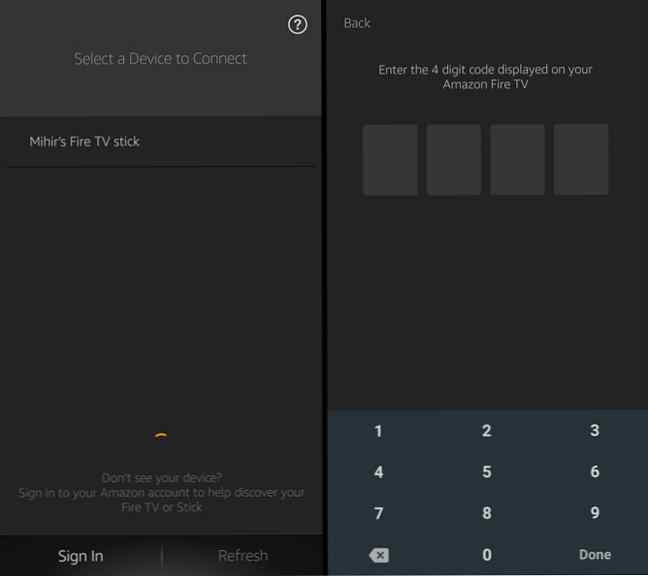
- Tout d'abord, obtenir l'application. Télécharger: Amazon Fire TV Remote pour Android (Gratuit) ou pour iPhone / iPad (Gratuit)
- Assurez-vous que votre téléphone est connecté au même réseau Wi-Fi. Une fois l'application lancée, votre clé Fire TV sera détectée. Appuyez sur pour le connecter.
- Vous verrez un code à 4 chiffres sur le téléviseur. Tapez-le dans l'application de votre téléphone. Félicitations, vous avez couplé avec succès l'application avec le bâton Fire TV.
- Comment désactiver ou redémarrer Amazon Fire Stick
Amazon dit que vous pas besoin d'éteindre le stick télé feu. Il passe automatiquement en mode veille après 30 minutes, économisant de l'énergie jusqu'à ce que vous le redémarriez. Il démarre également un économiseur d’écran après cinq minutes d’inactivité et vous pouvez modifier cet intervalle de temps dans l’écran suivant. Réglages.
Si vous souhaitez redémarrer le Fire TV Stick, il existe un raccourci pour cela. Maintenez la Jouer pause bouton et le Sélectionner bouton simultanément pour cinq secondes.
5. Comment utiliser le bâton Fire TV
Maintenant que votre clé Fire TV est prête, il est temps de profiter de tous les divertissements proposés. Le premier arrêt concerne les films et les émissions de télévision Amazon Prime qui en valent la peine.
5a. Comment naviguer dans le menu Fire TV Stick
Vous pourriez trouver l’écran d’accueil et le menu un peu difficiles à comprendre au début. Mais c'est assez facile une fois que l'on s'y habitue. Cela prend un jour ou deux pour l'apprendre, alors tout ira bien.

La chose la plus importante à savoir: Tout texte ou logo marqué en orange ou jaune est l'endroit où se trouve votre curseur. Si vous appuyez sur Sélectionner ou Jouer pause, il agira sur l'élément en surbrillance orange / jaune. Par exemple, dans la capture d'écran ci-dessus, “Accueil” est l'élément en surbrillance.
Pour afficher un élément, utilisez les boutons du pavé tactile de navigation pour y accéder et appuyez sur Sélectionner.
Le haut de l'écran d'accueil ressemble à ceci:

La première icône concerne la fonction de recherche. Les autres (Films, Séries TV, Applications et Paramètres) s’expliquent d’elles-mêmes. Bouge toi La gauche ou Droite parmi eux et appuyez sur Sélectionner entrer dans cela.
L'écran d'accueil comporte alors un chapiteau de cinq éléments. Ceux-ci défileront automatiquement, ou vous pouvez aller au premier puis appuyer sur La gauche ou Droite les voir tous.

Aller Vers le bas dans Accueil pour rechercher vos applications récemment utilisées et les éléments récemment visionnés. Vous trouverez également de nombreuses autres catégories et suggestions pour vous..
Si vous souhaitez regarder un film ou une émission de télévision, allez-y et appuyez sur Jouer pause. Si vous souhaitez plus de détails sur le film ou l'émission de télévision, appuyez sur Sélectionner.
5b. Comment naviguer dans le menu d'un film ou d'une émission télévisée
Une fois que vous êtes sur l'écran d'un film, vous trouverez toutes les informations dont vous avez besoin. Il y aura la classification IMDb, la durée du film, la date de sortie, la classification MPAA, une brève description, la liste des acteurs et du réalisateur, ainsi que les langues pour l'audio et les sous-titres..

Sous cela, vous trouverez généralement quelques options:
- Regarder maintenant avec Prime / Resume
- Regarde la bande-annonce
- Ajouter à la liste de suivi
- Saisons et épisodes (pour les émissions télévisées uniquement)
Tous les films ne disposent pas d'une bande-annonce disponible via le stick TV Fire. Tout film que vous ajoutez à la liste de suivi apparaîtra dans votre liste de suivi sur l'écran d'accueil..

Pour les émissions télévisées, si vous appuyez sur Sélectionner sur Regarder maintenant avec Prime, cela commencera avec le premier épisode de la première saison. Si vous avez déjà commencé la série, elle reprendra à l’épisode que vous avez arrêté à.
Vous pouvez sélectionner un épisode particulier en allant dans Saisons et Épisodes, où vous pouvez les parcourir. Chaque épisode est accompagné d’un bref synopsis, et des épisodes individuels peuvent être ajoutés à la liste de suivi..

presse Vers le bas dans la page d'un film ou d'une émission télévisée pour trouver une liste d'éléments connexes. Ici, vous obtiendrez ce que d'autres clients ont également regardé, ainsi que d'autres titres mettant en vedette le même réalisateur ou les mêmes acteurs..
5c. Comment faire une avance rapide et un rembobinage sur un stick TV Fire

Naturellement, le Jouer pause, Avance rapide, et Rembobiner les boutons fonctionnent comme prévu. presse Rembobiner ou Avance rapide une fois pour sauter 10 secondes en arrière ou en avant, respectivement. Maintenez le bouton enfoncé pendant quelques secondes pour voir les différentes vitesses de rembobinage ou d'avance rapide.
5d. Comment changer les sous-titres et la langue sur la clé TV Fire

Appuyez sur Options pour redémarrer le film depuis le début ou pour choisir la langue des sous-titres et de l'audio. Vous pouvez également définir le style et la taille des sous-titres, de manière à ce qu'ils soient moins gênants ou plus lisibles..
5e. Comment utiliser les rayons X sur un stick TV Fire
Les commandes Alexa Remote et X-Ray d’Amazon s’associent pour vous permettre de réaliser d’excellentes choses avec Prime Video. Comme Amazon possède IMDb, vous pouvez obtenir de nombreuses informations sur la scène que vous regardez..

presse Up à tout moment pour activer les rayons X de base pendant la lecture de la vidéo. Cela vous montrera les acteurs de la scène actuelle. presse Up à nouveau pour mettre la vidéo en pause et afficher le menu complet de rayons X.

Propulsé par IMDb, vous trouverez des acteurs dans la scène, la distribution complète et les personnages du film, la musique de la bande originale et des anecdotes. Certains films et émissions comporteront également de courts extraits de scènes..
Toutes ces options de rayons X, ainsi que les options de langue et de sous-titres, ne sont disponibles que sur Prime Videos. Ces applications, telles que Netflix ou HBO GO, n'apparaissent pas sur le stick TV Fire. Là, vous devrez utiliser le menu que chaque créateur d’application a développé.
5f. Comment configurer et télécharger des applications sur Fire TV Stick
Le Fire TV Stick ne se limite pas aux films et émissions de télévision d'Amazon. Vous pouvez également regarder des contenus d'autres applications, telles que Netflix et Hulu, ou vous abonner à des chaînes de télévision telles que Showtime..

Dans le menu Applications, vous trouverez une grande collection d'applications populaires ou vous pouvez les rechercher. Pour illustrer notre propos, nous utiliserons Netflix comme exemple..

- Naviguez jusqu'à l'application Netflix et appuyez sur Sélectionner
- Surligner Télécharger et appuyez sur Sélectionner
- Attendez que l'application Netflix termine le téléchargement. Une fois que le bouton devient Ouvrir, presse Sélectionner
- Accédez au Se connecter bouton et appuyez sur Sélectionner
- Entrez votre nom d'utilisateur et votre mot de passe Netflix, puis connectez-vous au service.
Vous pouvez maintenant utiliser Netflix sur votre bâton Amazon Fire TV. L'application peut être lancée à partir de Accueil (Utilisé récemment), Apps ou via un Commande vocale Alexa.
Vous pouvez suivre cette procédure pour télécharger et installer les applications de votre choix. Encore une fois, nous vous recommandons de créer un compte pour le service avant de le télécharger sur le bâton Fire TV.

presse Accueil, aller à applications, et appuyez sur Vers le bas une fois pour voir trois options: En vedette, Jeux et Catégories. Le dernier, Catégories, contient une grille d’applications de tous les genres, que vous pouvez parcourir. Le milieu est l'endroit où se trouve l'action.
5g. Comment télécharger et jouer à des jeux sur Fire TV Stick

Il existe une collection décente de jeux spécialement conçus pour Fire TV Stick. Les meilleurs jeux gratuits pour Amazon Fire TV Les meilleurs jeux gratuits pour Amazon Fire TV Un nombre surprenant de jeux Amazon Fire TV gratuits à télécharger. Voici les meilleurs que nous avons trouvés. Lire la suite, qui fonctionne avec la télécommande Alexa. Vous pouvez les trouver en appuyant sur Accueil, aller à applications, pressage Vers le bas, et aller à Jeux. Pour une démonstration, nous utiliserons le Flappy Birds Famille jeu à titre d'exemple.

- Accédez au Flappy Birds Famille app et appuyez sur Sélectionner
- Surligner Télécharger et appuyez sur Sélectionner
- Attendez que le téléchargement du jeu soit terminé. Une fois que le bouton devient Courir, presse Sélectionner

Suivez les instructions à l'écran du jeu pour savoir comment utiliser la télécommande Alexa Remote pour jouer. Les boutons du trackpad de navigation fonctionnent toujours pour les directions. Dans le cas de Flappy Birds Famille, c'est juste pressant Sélectionner, puisqu'il s'agit d'un jeu divertissant à un bouton. Alors que d’autres jeux ont peut-être quelques boutons de plus, je n’en ai pas encore trouvé qui nécessite plus que le trackpad et Select..
6. Comment utiliser les commandes vocales d'Alexa Remote pour Fire TV Stick
Jusqu'à présent, nous avons ignoré le bouton du microphone de la télécommande Alexa. En effet, il est utile de commencer par comprendre le fonctionnement du Fire TV Stick, puis d’utiliser des commandes vocales pour le faire fonctionner..
Appuyez sur le Microphone bouton pour activer Alexa sur Fire TV Stick. L’écran de la télévision s’allume, avec une ligne bleue. La ligne module lorsque vous parlez dans la télécommande. Tenez le Microphone bouton pendant que vous parlez toute votre commande, puis lâchez.
Voici quelques-unes des commandes vocales utiles pour le Fire TV Stick, et ce qui se passe lorsque vous les dites:
- “Rentrer chez soi” - Navigue vers l'écran d'accueil
- “Lire [film / émission de télévision] sur Fire TV” - Lit le film ou l'émission de télévision
- “Recherche [film / émission de télévision] sur Fire TV” - Trouve le film ou l'émission de télévision
- “Afficher les titres avec [acteur / réalisateur / genre]” - Trouve des films ou des émissions de télévision avec ce que vous voulez
- “Pause / Stop” - Met en pause ou arrête la vidéo
- “Jouer / Reprendre ” - Lit ou reprend la vidéo
- “Rembobiner X secondes” - Rembobine le nombre de secondes indiqué
- “Avance rapide X secondes” - Avance rapide du nombre de secondes indiqué
- “Lancer [app / jeu]” - Lance l'application ou le jeu que vous vouliez
- “Augmenter / baisser le volume” - Change le volume
- “Feu muet télé” - Met le volume en sourdine
Si vous avez un Amazon Echo ou Echo Dot, vous pouvez contrôler le bâton Fire TV avec votre voix. Il n'y a pas besoin de la télécommande Alexa.
7. Paramètres avancés pour Fire TV Stick

La dernière des options du menu principal, Réglages vous permet de contrôler plusieurs aspects du bâton Fire TV, notamment:
- Connectez-vous à des réseaux cachés et modifiez les serveurs DNS
- Modifier les paramètres de l'économiseur d'écran
- Modifier les paramètres audio et vidéo
- Gérer et désinstaller des applications
- Changer le pseudo GameCircle
- Changer le fuseau horaire et la langue
- Modifier les paramètres de l'application Amazon Prime Photos
- Et beaucoup plus…
Vous pouvez parcourir toutes les options vous-même pour voir ce dont vous avez besoin, mais voici certaines des caractéristiques les plus saillantes.
7a. Comment mettre en miroir votre écran pour allumer une clé TV
La clé Fire TV vous permet de refléter l’écran de votre téléphone ou de votre tablette. Comment diffuser votre écran: solutions filaires et sans fil pour partager votre écran. Comment diffuser votre écran: solutions filaires et sans fil pour partager votre écran Il existe de nombreuses situations dans lesquelles vous souhaiterez votre smartphone ou votre PC sur le téléviseur géant de votre salon. Il existe plusieurs façons de procéder, câblées et sans fil. Lisez Plus, de sorte que le téléviseur affiche tout ce que vous voyez sur le téléphone. Cela fonctionne via Miracast, supporté par la plupart des smartphones et tablettes..
- Aller à Réglages > Afficher > Activer l'affichage en miroir
- Allez chez votre téléphone Réglages > Afficher > Affichage sans fil
- Activer ça et sélectionner le Fire TV Stick parmi les options
7b. Comment désactiver les achats intégrés sur une clé TV Fire
Les achats intégrés peuvent générer une facture importante s'ils ne sont pas surveillés de près. Si les enfants utilisent le Fire TV Stick, il est judicieux de désactiver les achats intégrés (IAP)..

- Aller à Réglages > Applications > Magasin d'applications > Achats dans l'application
- presse Sélectionner pour l'éteindre
7c. Comment activer ou désactiver le contrôle parental / la surveillance des données
Lors de la configuration, vous disposiez d'une option pour activer ou ignorer l'application du contrôle parental et des données de surveillance. Si vous avez changé d'avis, actionnez l'interrupteur.

- Aller à Réglages > Préférences > Controle parental ou Surveillance des données
- presse Sélectionner pour l'allumer ou l'éteindre
- Si vous activez une option, suivez la même procédure que dans les points 3f pour le contrôle parental ou 3h pour la surveillance des données
7d. Comment activer les options d'accessibilité dans Fire TV Stick
Le Fire TV Stick comprend quelques fonctionnalités pour le rendre plus accessible aux personnes ayant une déficience auditive ou visuelle. Cela comprend les sous-titres des sous-titres codés, la visualisation vocale (pour lire des mots à l'écran) et le texte à contraste élevé.

Vous pouvez activer n'importe laquelle de ces options en allant à Réglages > Accessibilité
7e. Comment réinitialiser Fire Stick Stick aux paramètres d'usine
Vous avez gaché quelque chose dans les réglages? Ne vous inquiétez pas, vous pouvez revenir à la façon dont le stick téléfréquence Fire est sorti de la boîte..

- Aller à Réglages > Dispositif > Réinitialiser aux paramètres d'usine
- Dans l'écran de confirmation, sélectionnez Réinitialiser

L'appareil lancera ensuite la procédure de réinitialisation, qui prend environ 10 minutes. Une fois que cela est fait, vous verrez la même invite pour jumeler votre télécommande que vous avez vue la première fois que vous configurez le stick TV Fire.
8. Résolution des problèmes courants liés à Amazon Fire TV Stick
Tant que vous suivez ce guide, vous devriez pouvoir installer le bâton Fire TV et l'utiliser sans aucun problème. Mais il y a quelques problèmes communs auxquels plusieurs clients semblent faire face.
8a. J'ai repoussé pendant la configuration et le gel de mon stick TV Fire
Ne vous inquiétez pas, ce n'est pas la fin du monde. Tout ce que vous avez à faire est de réinitialiser le bâton Fire TV. Il y a deux façons de le faire:
- Tenez le Jouer pause bouton et le Sélectionner simultanément pour cinq secondes.
- Si cela ne fonctionne pas, éteignez la fiche d’alimentation principale et rallumez-la.
8b. Je ne peux pas voir le plein écran, la vidéo est coupée des côtés
Si les quatre côtés de la vidéo semblent avoir été coupés de l'écran, votre téléviseur et votre clé TV Fire TV sont orientés différemment. Vous pouvez généralement résoudre ce problème en calibrant l’affichage au moyen de paramètres. Mais ceci est différent de calibrer votre téléviseur pour une meilleure qualité d'image.

- Aller à Réglages > Affichage et sons > Afficher
- Assure-toi Résolution vidéo est réglé sur Auto
- Aller à Calibrer l'affichage
- Il est probable que les extrémités des quatre flèches ne touchent pas les bords de votre téléviseur. Pour résoudre ce problème, accédez aux paramètres d’image de votre téléviseur et réglez-le sur Balayage.
- Une fois les flèches parfaitement alignées, sélectionnez D'accord
8c. Alexa Remote ne fonctionne pas avec le bâton Fire TV
C'est probablement l'erreur la plus courante avec ce périphérique. Parfois, sans raison apparente, la télécommande Alexa cesse de fonctionner avec le bâton Fire TV.
Évidemment, la première étape consiste à remplacer les piles de la télécommande Alexa et à vérifier si cela commence à fonctionner. Si ce n'est toujours pas le cas, voici comment résoudre ce problème:
- Débranchez le Fire TV Stick de sa source d’alimentation, attendez 30 secondes, puis rebranchez-le.
- Retirez les piles de la télécommande Alexa, attendez 30 secondes et remettez-les en place.
- Attendez que le Fire TV Stick démarre complètement. Puis vérifiez si ça marche
- Si cela ne fonctionne toujours pas, maintenez Accueil pendant 10 secondes pour coupler à nouveau le périphérique Bluetooth
8d. Comment installer des applications Android Play Store sur la clé Fire TV
Le système d'exploitation du Fire TV Stick est une version modifiée d'Android de Google. Cela signifie que vous pouvez y exécuter des applications Android. Mais tout le Play Store n'est pas disponible ici. Alors, comment installer une application Android qui ne se trouve pas sur la boutique de Amazon Fire TV Stick??

- Aller à Réglages > Dispositif > Options de développeur > Débogage BAD > Applications de sources inconnues, et le changer en Sur
- Téléchargez Apps2Fire sur n'importe quel téléphone ou tablette Android
- Sur le même téléphone ou la même tablette Android, téléchargez l’application à télécharger latéralement sur la clé Fire TV
- Aller à Apps2Fire > Installer > Rechercher des téléviseurs Fire (tant que les deux appareils sont connectés au même réseau Wi-Fi)
- (Facultatif) Si Apps2Fire ne trouve pas la clé Fire TV, vous devez entrer l'adresse IP manuellement. Sur le feu Stick TV, allez à Réglages > Dispositif > Sur > Réseau voir ses Adresse IP. Tapez cela dans le champ dans Apps2Fire > Installer
- Une fois l’Android et le Fire TV Stick connectés, allez à Apps2Fire > Applications locales
- Sélectionnez n'importe quelle application que vous souhaitez charger latéralement sur la clé Fire TV, puis appuyez sur Installer
- En quelques secondes, il apparaîtra dans les applications de votre clé Fire TV Stick

C'est la méthode la plus simple pour installer manuellement les applications Play Store sur la clé Fire TV. Il existe également d'autres méthodes plus détaillées. Nous avons un guide complet sur la façon de charger latéralement n'importe quelle application sur le bâton de télévision Amazon Fire. Comment télécharger des applications sur votre bâton de télévision Amazon Fire Comment ajouter des applications sur votre bâton de télévision Amazon Fire Votre bâton de télévision Fire peut exécuter presque toutes les applications Android. eux ne pourraient pas être plus faciles. Lire la suite .
Feu TV Stick vs. Alternatives
Outre toutes les principales applications de vidéo en streaming, Amazon a présenté plusieurs “canaux” pour vous aider à annuler le câble et couper le cordon. Le bâton TV feu Fire à 40 $ est une excellente entrée dans la fabrication de votre coupe-cordon. Et c'est probablement mieux que le Chromecast dans cet aspect.
Pour une autre alternative, consultez nos comparaisons Amazon Fire Stick et Roku. Amazon Fire Stick vs Roku: Quel est le meilleur? Amazon Fire Stick vs Roku: Lequel est le meilleur? La coupe du cordon est à la hausse. Mais si vous utilisez un câble, quel périphérique devez-vous choisir entre Amazon Fire Stick et Roku? Lire la suite .
Explorez plus au sujet de: Alexa, Amazon, Longform Guide, Serveur de médias, Media Streaming, Guide de configuration.


